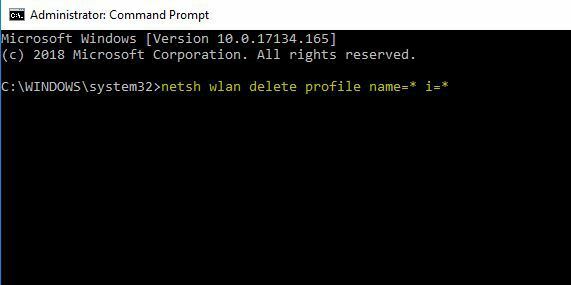- 시작 앱 알림을 보는 옵션이 있지만 기본적으로 꺼져 있습니다.
- 설정 앱을 탐색하고 이 새로운 기능을 활성화하기만 하면 됩니다.
- 아래 단계를 따르면 몇 분 안에 프로세스가 완료됩니다.
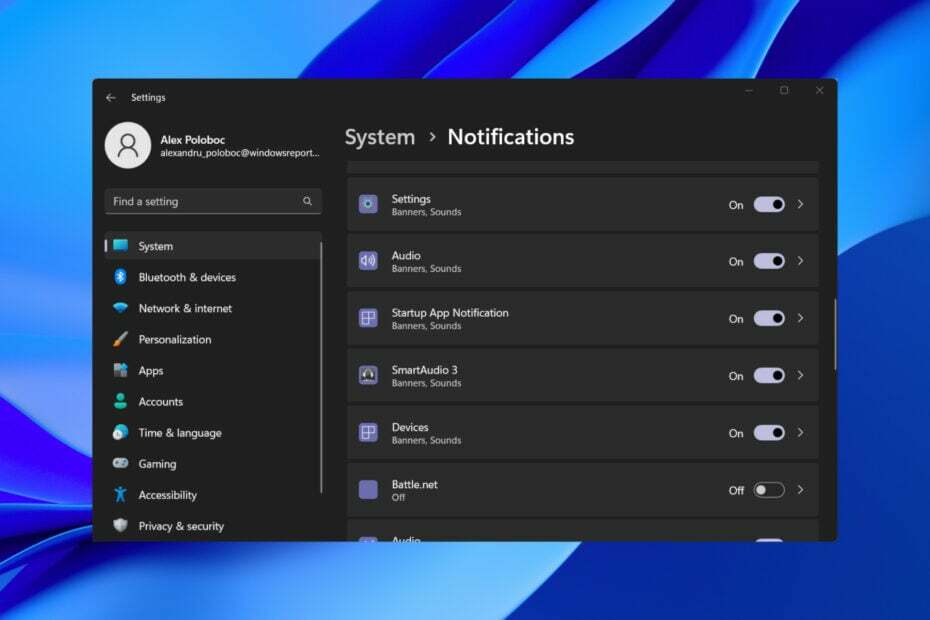
엑스다운로드 파일을 클릭하여 설치
- Fortect 다운로드 및 설치 당신의 PC에.
- 도구를 실행하고 스캔 시작 문제를 일으키는 깨진 파일을 찾으려면.
- 마우스 오른쪽 버튼으로 클릭 복구 시작 컴퓨터의 보안 및 성능에 영향을 미치는 문제를 해결합니다.
- 다음에서 Fortect를 다운로드했습니다. 0 이번 달 독자 여러분.
새 앱이 시작 시 실행되도록 등록할 때마다 운영 체제에서 즉시 알림을 받길 원하십니까?
글쎄, 당신의 대답이 '예'라면 당신이 유일한 사람이 아니라는 것을 아십시오. 실제로 Windows 11 사용자는 새 OS의 초기 단계부터 이러한 소프트웨어에 대한 욕구를 표명했습니다.
존재하지만 기본적으로 꺼져 있는 이 기능은 실제로 Windows 11 시스템 설정 깊숙이 숨겨져 있으며, 이 기능을 켜는 방법을 보여드리겠습니다.
그리고 Windows 11을 이제 막 사용하기 시작했거나 추가 정보가 필요한 경우 가장 좋은 방법을 보여드릴 수 있습니다. 브라우저, 최고 바이러스 백신 프로그램 또는 최고 안드로이드 앱 당신이 사용할 수있는.
Windows 11에서 이미 시작 앱에 대해 알려주지 않습니까?
기능이 비활성화되어 있으면 아니요. 앱은 때때로 사용자에게 알리지 않고 시스템 시작에 자신을 추가할 수 있습니다.
그러나, 새로운 운영 체제(11)는 당신이 보게 될 것과 같이 그러한 일이 일어날 때 그러한 통지를 보내는 옵션을 포함합니다.
모르는 경우 실제로 두 가지 유형의 자동 시작 응용 프로그램이 있습니다. 여기에는 시스템 시작 시 실행해야 하는 응용 프로그램과 그렇지 않은 응용 프로그램이 포함됩니다.
예를 들어 보안 소프트웨어는 첫 번째 범주에 속하는 반면 정기적으로 로드되지 않거나 시작 직후에 로드되지 않는 애플리케이션은 두 번째 범주에 속합니다.
모든 사용자는 자신만의 선호도를 가지고 있으며 어떤 사람들은 초기에 실행할 필요가 없는 앱을 시작할 때 실행하기를 원할 수 있습니다.
Windows 11에 방해 금지 모드가 있습니까?
예, 그렇습니다. 이것은 여러 새로운 기능이 젊은 OS에 도입되었을 때 Redmond 개발자가 지난 빌드 컨퍼런스에서 자랑스럽게 발표한 기능 중 하나입니다.

설정 앱에서 활성화하고 타이머를 설정하여 특정 시간 사이에 작업에 더 집중할 수 있습니다.
게임을 할 때, 특정 앱을 사용할 때 또는 여러 모니터를 사용할 때 트리거되도록 설정할 수도 있습니다.
- USB가 부팅 가능한지 여부를 빠르게 확인하는 방법
- 팀에서 통화를 위임하고 싶습니까? 좋은 소식이 있습니다
- Microsoft Teams의 Visio 앱: 설정 및 사용 방법
Windows 11에서 시작 앱 알림을 어떻게 켜나요?
- 누르다 이기다 + 나 액세스 설정.
- 선택 체계 탭을 클릭한 다음 알림.
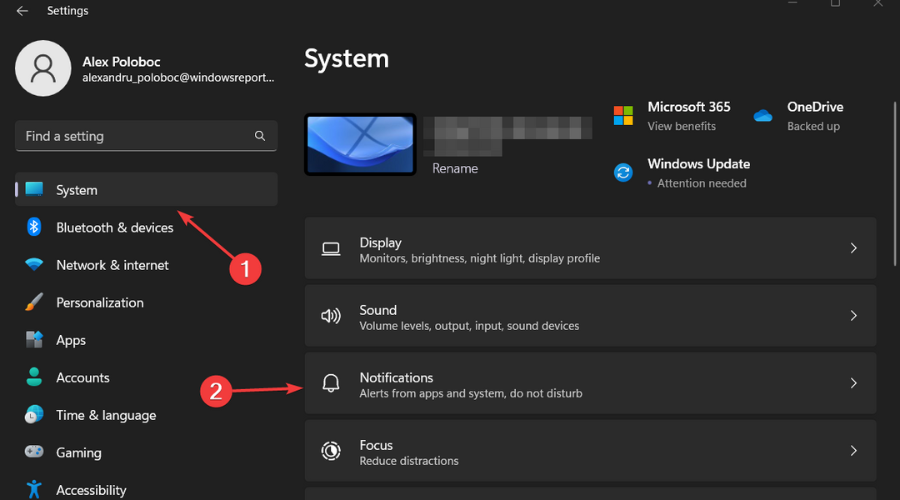
- 아래에 앱 및 기타 발신자의 알림, 활성화 시작 앱 알림.
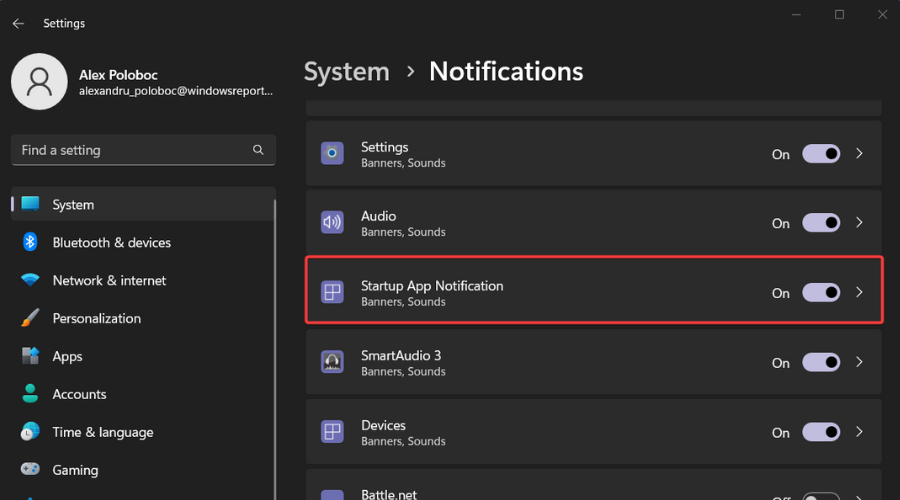
Windows 11에서 특정 앱에 대한 알림을 끌 수 있습니까?
예, 원하는 대로 알림 환경을 개인화할 수 있습니다. 설정 앱에서 모두 완료되며 몇 분 이상 걸리지 않습니다.
위의 스크린샷에서 볼 수 있듯이, 당신은 설정 앱을 실행하고 알림 패널에서 수신한 알림을 조정하고 다듬을 수 있습니다.
아래에 앱 및 기타 발신자의 알림, Windows 11 운영 체제에 설치한 모든 응용 프로그램 목록이 표시됩니다.

여기에서 설치한 각 개별 소프트웨어에 대한 기본 설정에 따라 알림을 켜거나 끕니다.
또한, 당신이 약간의 도움이 필요하면 Windows 11 관리 센터, 반드시 사용할 전용 기사가 있습니다.
Windows 11은 방금 첫 번째 주요 업데이트를 받았음을 기억하십시오. 버전 22H2, 반드시 확인해야 할 새로운 항목으로 가득합니다.
이 기사가 도움이 되었다면 아래 전용 섹션에 의견을 남겨주십시오.
여전히 문제가 발생합니까?
후원
위의 제안으로 문제가 해결되지 않으면 컴퓨터에 더 심각한 Windows 문제가 발생할 수 있습니다. 다음과 같은 올인원 솔루션을 선택하는 것이 좋습니다. 요새 문제를 효율적으로 해결합니다. 설치 후 다음을 클릭하십시오. 보기 및 수정 버튼을 누른 다음 수리를 시작하십시오.
![Windows 10 Creators Update 설치 후 홈 그룹 문제 [Fix]](/f/d67a66fc16362f3bc4746ee6a4fb3566.jpg?width=300&height=460)